반응형
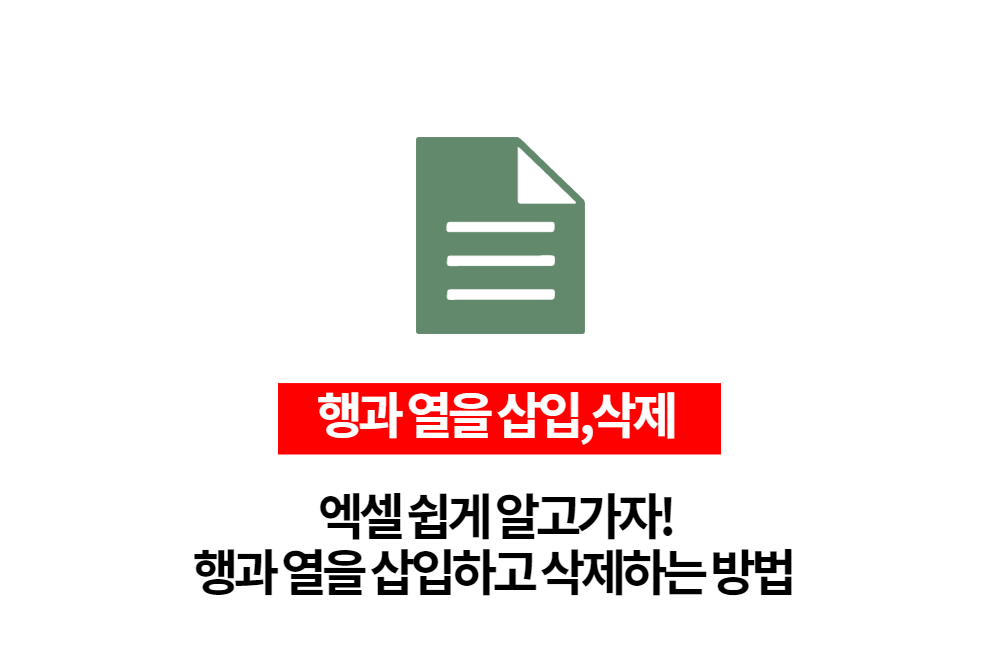
열 삽입 또는 삭제
열 내에서 아무 셀이나 선택한 다음 홈 > 삽입 > 시트 열 삽입 또는 시트 열 삭제로 이동합니다.
또는 열 맨 위를 마우스 오른쪽 단추로 클릭한 다음 삽입 또는 삭제를 선택합니다.
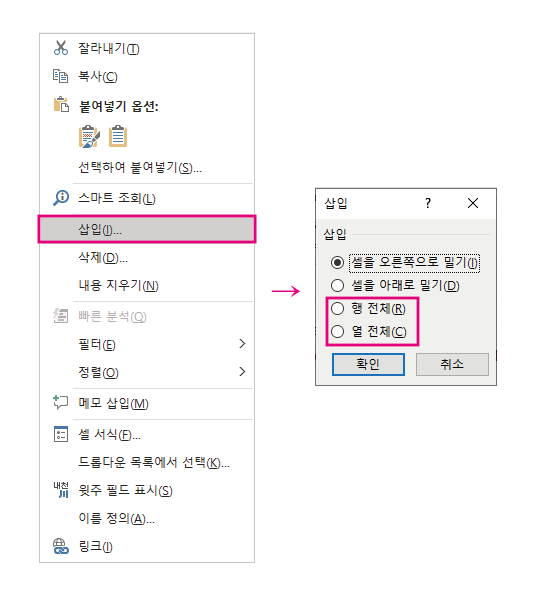
행 삽입 또는 삭제
행 내에서 아무 셀이나 선택한 다음 홈 > 삽입 > 시트 행 삽입 또는 시트 행 삭제로 이동합니다.
또는 행 번호를 마우스 오른쪽 단추로 클릭한 다음 삽입 또는 삭제를 선택합니다.
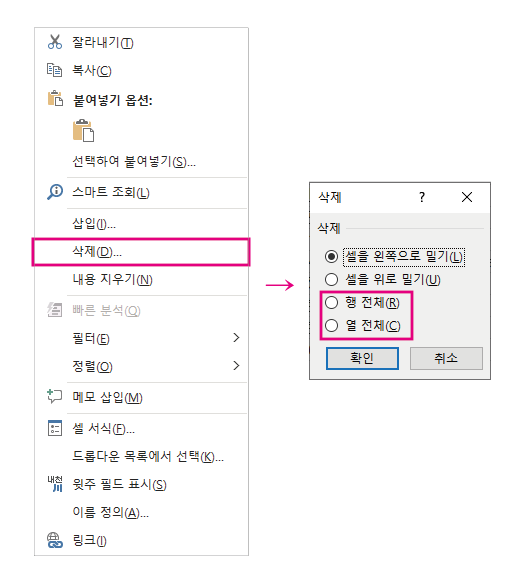
서식 옵션
서식이 적용된 행 또는 열을 선택하면 해당 서식이 삽입한 새 행이나 열로 전송됩니다. 서식 적용을 원치 않는 경우, 삽입한 후 삽입 옵션 단추를 선택하고 다음 옵션 중 하나를 선택할 수 있습니다.
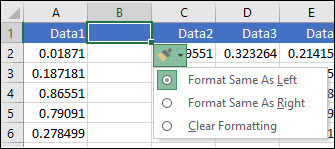
삽입 옵션 단추가 보이지 않는 경우 파일 > 옵션 > 고급 > 잘라내기, 복사 및 붙여넣기 그룹에서 삽입 옵션 단추 표시 옵션을 선택합니다.
반응형
'유용한정보 > 유틸리티' 카테고리의 다른 글
| 유토렌트 utorrent 토렌트 프로그램 다운로드받기 (0) | 2022.05.09 |
|---|---|
| 폰트뷰어 - 프로그램 설치가 필요없는 폰트뷰어 프로그램 (0) | 2022.04.28 |
| png파일의 배경을 없애주는 편리한 사이트 (0) | 2022.01.27 |
| 루미나4 사진편집프로그램 무료 다운로드 (0) | 2022.01.10 |
| 크롬브라우저 마우스오른클릭 안될때 쉽게 해결하세요. (0) | 2022.01.04 |
| 한글 안깔려 있을때 한글문서 간단하게 확인하기 (0) | 2022.01.04 |
| 무료 PDF뷰어 어떤 프로그램이 있는지 확인하고 사용하세요. (0) | 2022.01.04 |
| 속도로 끝장내는 무료 압축프로그램 끝판왕 반디집을 소개합니다. (0) | 2021.12.20 |



댓글